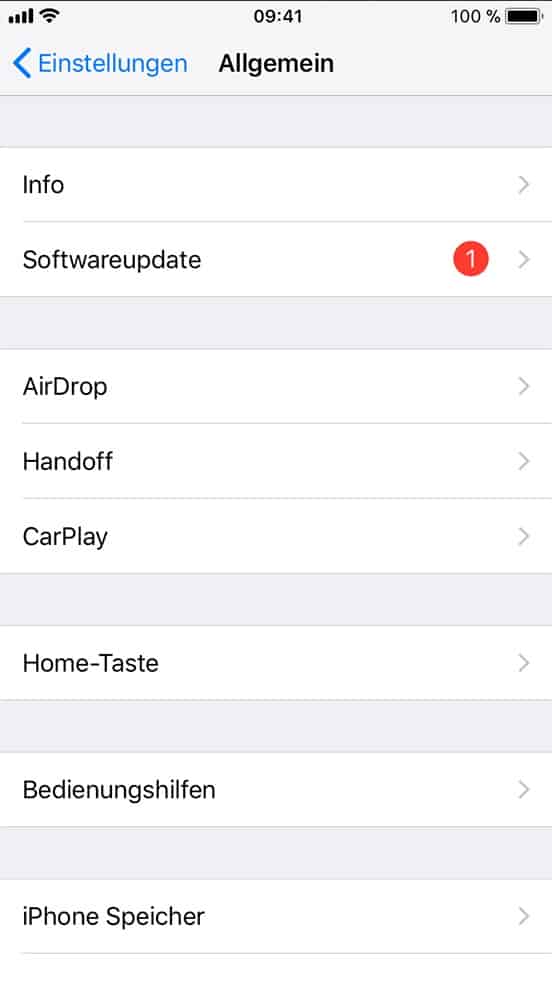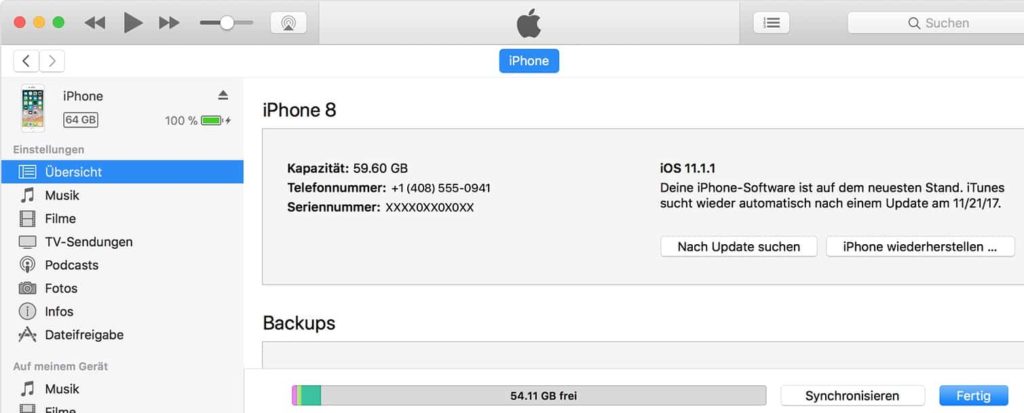iOS Update auf iPhone oder iPad
Auch Apple Geräte wie das iPhone oder iPad benötigen Software – Updates. Einerseits bekommt man neue Features und Funktionen, aber auch Sicherheitslücken werden beseitigt. Wie man ein iOS Update auf dem iPhone oder iPad durchführen kann, seht ihr in diesem Beitrag.

stevepb / Pixabay
Hinweis
Bevor du ein iOS Update startest, solltest du unbedingt ein Backup deines Gerätes erstellen. Im Regelfall gibt es bei Softwareupdates von Apple keine Probleme. Aber es kann natürlich vorkommen. Damit ihr keine Daten verliert, einfach vor dem Update ein Backup erstellen.
Wie erstelle ich ein Backup?
Ihr könnt euer iPhone, iPad oder iPod touch drahtlos per WLAN auf die neueste iOS – Version aktualisieren. Sollte das Update auf deinem Gerät nicht angezeigt werden, oder ihr habt derzeit kein WLAN, kann man es auch manuell über iTunes durchführen.
1 - iOS Update mit WLAN
Die wohl einfachste Variante ein iOS Update durchzuführen ist mit WLAN. Bitte hierzu natürlich das Gerät mit dem WLAN verbinden 😉
Hier gibt es dann wieder 2 Möglichkeiten um das Update durchzuführen:
- Es erscheint eine Meldung, dass ein Update verfügbar ist. Dazu nur noch auf “Jetzt installieren” tippen.
- Manuell nach Updates Suchen. Dazu müsst ihr wie folgt vorgehen:
– “Einstellungen” öffnen
– “Allgemein” wählen
– “Softwareaktualisierung” antippen
– Wenn nun ein Update verfügbar ist erscheint “Laden und Installieren”
2 - iOS Update mit iTunes
Wenn du derzeit kein WLAN zur Verfügung hast, aber dafür einen Computer oder Laptop mit Internetzugang, kannst du dein Apple Gerät auch mit iTunes aktualisieren.
Dazu musst du folgende Schritte machen:
- Die aktuellste Version von iTunes herunterladen und installieren
iTunes bei Appple herunterladen - Das Gerät mit dem mitgelieferten Kabel mit dem Computer verbinden
- iTunes öffnen, bzw. starten
- Nun auf “Übersicht” und danach auf “Nach Update suchen” klicken
- Jetzt auf “Laden und aktualisieren” klicken
- Wenn du nach einem Code gefragt wirst, musst du deinen Sicherheitscode vom iPhone oder iPad eingeben.